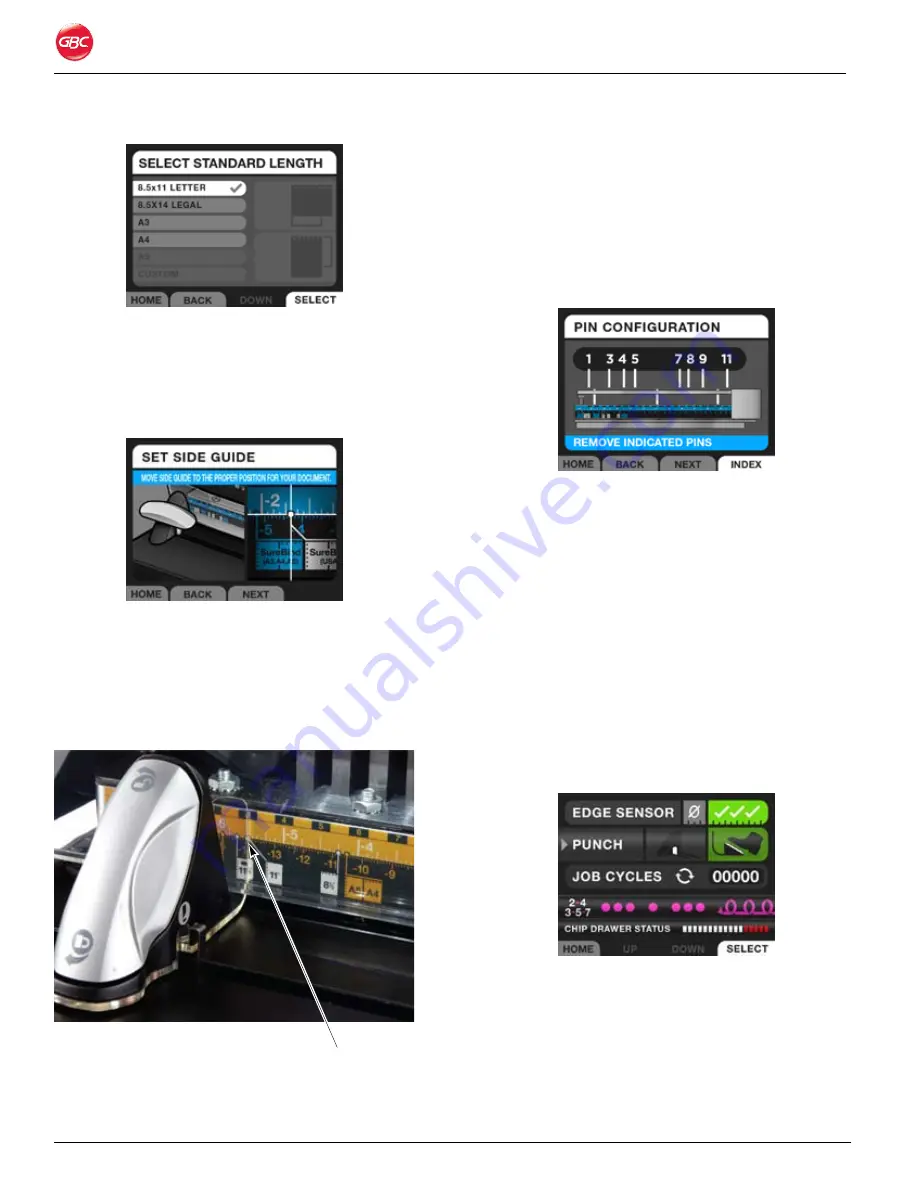
Magnapunch 2.0
: Instrucciones de instalación y funcionamiento
Página 6-8
Pantalla Select Standard Length
Figura 27.
(Seleccionar longitud estándar)
Presione
5.
NEXT
(Siguiente). La pantalla LCD muestra
una imagen similar a la de la regla del juego de
matrices y muestra dónde se debe colocar la guía
de papel izquierda.
Pantalla Set Side (Configurar el borde).
Figura 28.
Deslice la guía de papel izquierda hacia esa posición
6.
y presione
NEXT
(Siguiente).
NOTA:
Al ubicar la guía de papel izquierda, el borde
derecho del indicador transparente debe estar colocado
sobre el punto.
Cómo colocar la guía de papel sobre el punto.
Figura 29.
Siga las instrucciones indicadas en la UI de la pantalla
7.
LCD, extraiga el juego de matrices de Magnapunch
2.0, asegúrese de que todos los punzones estén en su
lugar y luego extraiga los punzones identificados en
la UI de la pantalla LCD. Esto evitará que se realicen
perforaciones en los bordes del documento.
NOTA:
Cada punzón posee un número en la regla del
juego de matrices.
Pantalla Pin Configuration
Figura 30.
(Configuración de los punzones).
Vuelva a colocar el juego de matrices en la perforadora
8.
Magnapunch 2.0.
Para utilizar las marcas en el juego de matrices para
los tamaños comunes de papel:
En la etiqueta del juego de matrices se muestran tamaños
comunes de material, y tiene una línea con un punto en el
extremo para identificar dónde se debe colocar la guía de
papel izquierda.
Coloque el juego de matrices apropiado para el patrón
1.
de perforación necesario para realizar la tarea.
Para evitar que se active la perforadora accidental-
2.
mente, en la pantalla
HOME
(Principal), seleccione
el modo
PUNCH
(Perforación) para el Pedal.
Pantalla Home (Principal) con el pedal seleccionado.
Figura 31.
Deslice la guía de papel izquierda hacia la posición
3.
apropiada de acuerdo con el tamaño del material.
NOTA:
Al ubicar la guía de papel izquierda, el borde
derecho del indicador transparente debe estar colocado
sobre el punto. Consulte la
“Figura 29. Cómo colocar la
guía de papel sobre el punto”.
Indicador sobre el punto
Содержание Magnapunch 2.0
Страница 4: ...Magnapunch 2 0 Installation and Operating Instructions Page iii ...
Страница 10: ...Magnapunch 2 0 Installation and Operating Instructions Page 2 2 ...
Страница 13: ...Page 3 3 Magnapunch 2 0 Installation and Operating Instructions ...
Страница 16: ...Magnapunch 2 0 Installation and Operating Instructions Page 4 2 ...
Страница 20: ...Magnapunch 2 0 Installation and Operating Instructions Page 5 4 ...
Страница 34: ...Magnapunch 2 0 Installation and Operating Instructions Page 6 14 ...
Страница 37: ...Page 7 3 Magnapunch 2 0 Installation and Operating Instructions Notes Date purchased Serial number ...
Страница 38: ......
Страница 39: ......
Страница 44: ...Magnapunch 2 0 Instrucciones de instalación y funcionamiento Página iii ...
Страница 50: ...Magnapunch 2 0 Instrucciones de instalación y funcionamiento Página 2 2 ...
Страница 54: ...Magnapunch 2 0 Instrucciones de instalación y funcionamiento Página 3 4 ...
Страница 60: ...Magnapunch 2 0 Instrucciones de instalación y funcionamiento Página 5 4 ...
Страница 74: ...Magnapunch 2 0 Instrucciones de instalación y funcionamiento Página 6 14 ...
Страница 77: ...Página 7 3 Magnapunch 2 0 Instrucciones de instalación y funcionamiento Notas Fecha de la compra N º de serie ...
Страница 78: ......
Страница 79: ......
Страница 84: ...Magnapunch 2 0 Instructions relatives à l installation et à l utilisation Page iii ...
Страница 90: ...Magnapunch 2 0 Instructions relatives à l installation et à l utilisation Page 2 2 ...
Страница 94: ...Magnapunch 2 0 Instructions relatives à l installation et à l utilisation Page 3 4 ...
Страница 100: ...Magnapunch 2 0 Instructions relatives à l installation et à l utilisation Page 5 4 ...
Страница 114: ...Magnapunch 2 0 Instructions relatives à l installation et à l utilisation Page 6 14 ...
Страница 118: ......
Страница 119: ......
















































